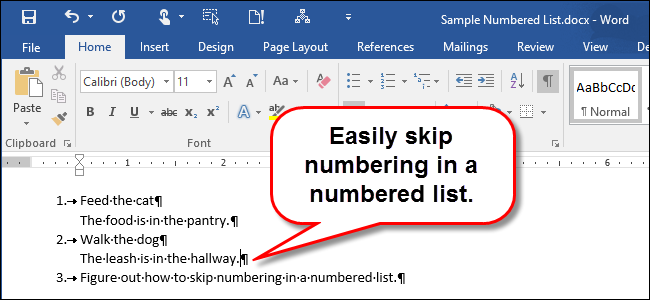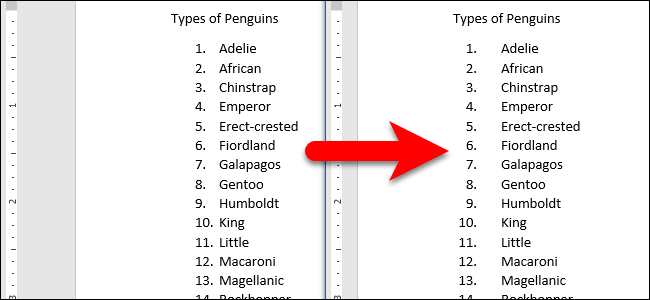
Som standard er tallene på nummererte listervenstrejustert i det tildelte området for nummereringen. Imidlertid er det enkelt å justere dem til midten eller høyre (bildet til høyre over), og vi viser deg hvordan.
Når tallene er venstrejustert, desimaltalletpunktene er ikke justert, og noen elementer med to eller flere sifre er nærmere teksten til elementene enn ensifrede tall, som vist til venstre i bildet ovenfor. Vi skal endre justeringen på tallene i eksempellisten vår til høyrejustert slik at de ser ut som listen til høyre over.
Åpne dokumentet som inneholder listen somdu vil endre nummereringsjusteringen. Plasser markøren hvor som helst i listen og sørg for at Hjem-fanen er aktiv. Klikk deretter nedpilen på "Nummerering" -knappen i avsnittet Avsnitt og velg "Definer nytt tallformat" fra rullegardinmenyen.

I dialogboksen Definer nytt tallformat velger du “Høyre” (eller “Senter”) fra rullegardinlisten Justering.

Forhåndsvisning-området viser hva listen vil se utsom med valgt justering. Legg merke til at det er mer plass mellom tallene og vareteksten for høyrejusterte tall i motsetning til venstrejusterte. Klikk “OK” for å godta endringen og lukke dialogboksen.

Nå er tallene i listen vår justert etter desimaltegnet, og det er mer mellomrom mellom tallene og vareteksten.

Når du oppretter en egen liste i det sammedokumentet, blir det siste justeringsvalget brukt. Hvis du finner ut at Word har tilbakeført til venstrejustering, vil du kanskje slå av automatisk nummerering, da det er standard til venstrejustering.
Du kan også endre typen numre eller bokstaver som brukes, hoppe over nummerering, reversere en nummerert (eller punktliste) liste, eller til og med lage en nummerert liste ved hjelp av tastaturet.